Cómo acelerar una Mac lenta
Miscelánea / / February 12, 2022

Una Mac generalmente se cuida sola. Pero una vez que se ha usado durante demasiados años, comienza a volverse lento, como cualquier computadora. Puede ser cualquier cosa; sobrecarga del disco duro, archivos de sistema dañados, una aplicación no autorizada o simplemente un sistema operativo obsoleto. Podría haber muchas cosas mal bajo el capó, y buscar al culpable específico por su cuenta lleva mucho tiempo.
Afortunadamente, Mac tiene una gran cantidad de utilidades de diagnóstico y limpieza integradas y de terceros para ayudarlo a acelerar la Mac. Consulte las aplicaciones/consejos que se enumeran a continuación.
1. Ónix

Ónix es una de las mejores herramientas de mantenimiento para Mac. Abre configuraciones ocultas del sistema que van mucho más allá de las Preferencias del sistema de Mac. Le permite limpiar el sistema o el caché del usuario, eliminando archivos antiguos de Internet, caché del sistema, elementos del usuario y más en el proceso.
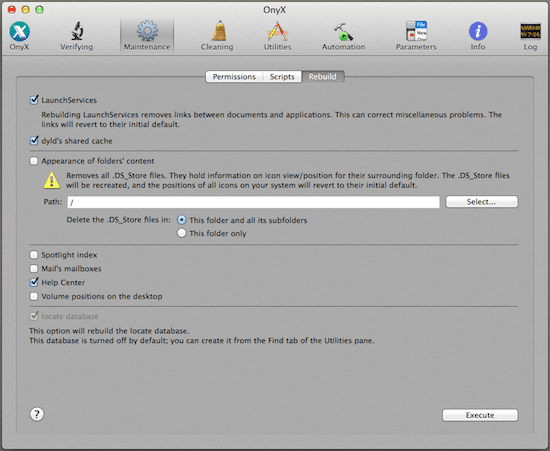
La aplicación tiene un modo de mantenimiento con un solo clic para principiantes. Utilice la configuración predeterminada si no sabe lo que está haciendo. Además, ten en cuenta que Onyx es como una aspiradora y no una barredora. Usarlo todos los días podría dañar su sistema. Así que úsalo una vez al mes y tu Mac se mantendrá fresca.

Consulte nuestra guía detallada sobre Onyx para aprovechar al máximo la aplicación.
2. Restablecimiento de PRAM y SRC
Anteriormente escribí sobre PRAM, SRC y lo que hacen en detalle. También te he mostrado cómo restablecerlos.
Restablecer su PRAM es bastante fácil y es como borrar el caché, solo para todo su sistema operativo. Restablecer la PRAM restablece la configuración interna del sistema operativo a los valores predeterminados. Esto significa que si alguna aplicación maliciosa estropeó algo, restablecer la PRAM puede solucionarlo.
Cómo restablecer la COCHECITO
Paso 1: Apaga tu Mac. No es necesario quitar la batería o desconectar el cable de alimentación.
Paso 2: Enciende tu Mac y mantén presionada la tecla Mando+Opción+PAGS+R llaves, todo al mismo tiempo.
Paso 3: Mantenga presionadas las cuatro teclas hasta que escuche el sonido de inicio dos veces.
Hace un par de meses, cuando OS X Mavericks en mi sistema solía bloquearse durante un par de segundos sin razón aparente, restablecer la PRAM funcionó.
3. Yasu
Onyx es una gran aplicación para que todo funcione sin problemas. Yasu es la aplicación para descargar cuando tu Mac te está dando problemas extraños. La aplicación es realmente fácil de usar y no tan abrumadora como Onyx (pero tampoco tiene tantas funciones).
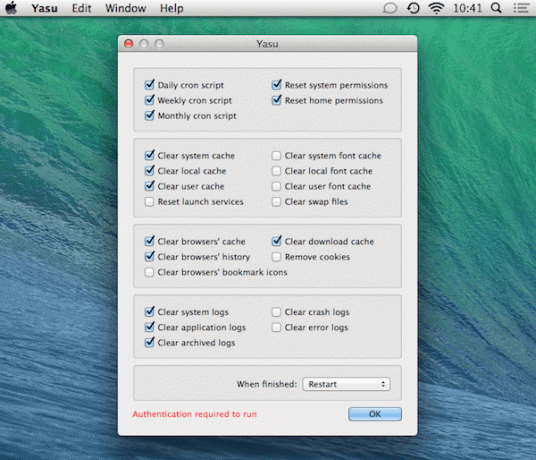
Yasu restablece los permisos, ejecuta secuencias de comandos cron y borra el caché y registra todo desde una pantalla. Marque lo que desea hacer, haga clic en OK y tu estas listo.
4. Mas sugerencias

Monitor de actividad: El Monitor de actividad integrado de Mac es bastante robusto. Si su Mac de repente se comporta de manera extraña, abra la aplicación y vea qué está ocupando la mayor cantidad de CPU o RAM. Si hay una aplicación maliciosa, estará en la parte superior de la lista. Elimina y/o reinstala la aplicación para ver si funciona.
Cambiar a SSD: Si bien las aplicaciones enumeradas aquí le darán un empujón a su vieja Mac, nada puede ayudar al disco duro que gira lentamente. La mejor manera de aumentar la velocidad de una Mac antigua es cambiar a una SSD. Si tiene una MacBook que no es Retina, el proceso es bastante fácil.
Actualizar OS X: A diferencia de Windows, OS X funciona mejor en todos los MacBook, incluso en los más antiguos, con actualizaciones. Vi que esto sucedió cuando actualicé a Mavericks desde Mountain Lion y, sorprendentemente, nuevamente cuando fui a Yosemite beta.
Imagen superior vía Guillermo Brawley.
Última actualización el 03 febrero, 2022
El artículo anterior puede contener enlaces de afiliados que ayudan a respaldar a Guiding Tech. Sin embargo, no afecta nuestra integridad editorial. El contenido sigue siendo imparcial y auténtico.



